Hoe ziet dat eruit? Op het moment dat je een van beide kiest krijg je het venster te zien met mogelijkheden. Naast 'new' en 'edit' staat nu ook ' brush'. Op het moment dat je brush kiest kun je onderaan in het scherm de grootte van de kwast waarmee je gaat tekenen instellen. Dit moet je vooraf doen. Je kunt zowel een selectie toevoegen (brush A of B) als weghalen (Erase).
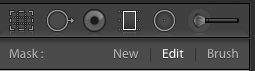

Hieronder zie je eerst wat er gebeurd als je een gewoon rond filter gebruikt: radial filter (shift + M) De arm van het wijzende meisje en de gezichten van beide meisjes worden ook lichter.


Ik kan nu de arm en de gezichten erbij tekenen met de brush tool. Met de letter 'o' op het toetsenbord zie je het masker. (show selected mask overlay). Daaronder zie je het nieuwe resultaat.
Nog een voorbeeld met het graduated filter (M)
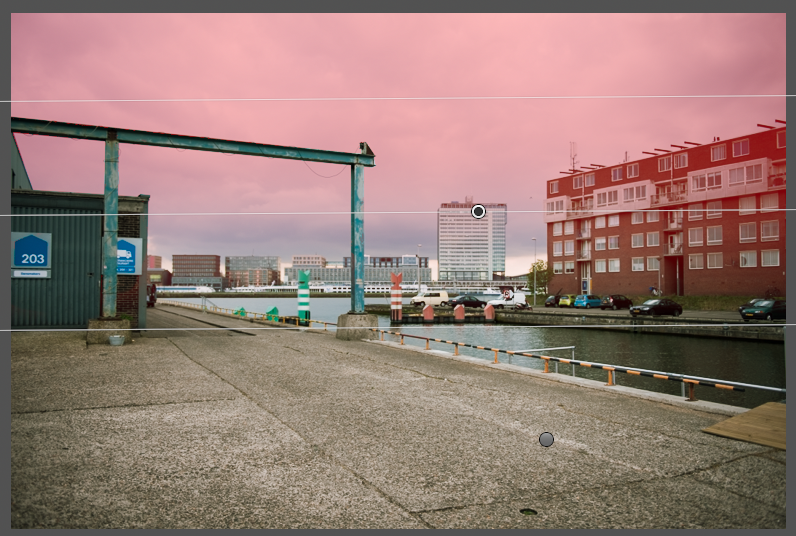 |
| Filter: zie rechts de gebouwen in de selectie |
 |
| Hier zijn de gebouwen uit de selectie gegumd (erase) met de brush |


